Устранение неполадок
В этом разделе представлены ответы на часто задаваемые вопросы, которые могут возникнуть во время использования приложения Adobe Acrobat Sign.
Определение версии и пользователя
Как узнать текущую версию приложения Adobe Acrobat Sign?
Чтобы узнать текущую версию приложения, можно нажать
 > О приложении Adobe Sign.
> О приложении Adobe Sign.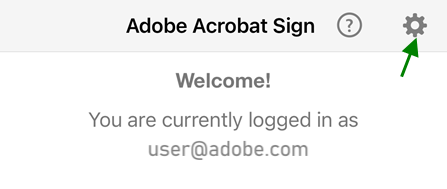
Как узнать, кто выполнил вход?
На главном экране приложения отображается пользователь, выполнивший вход. Можно также проверить имя пользователя, нажав на значок
 . Пользователь, который в настоящее время выполнил вход, отображается рядом с полем Учетная запись.
. Пользователь, который в настоящее время выполнил вход, отображается рядом с полем Учетная запись.Как узнать версию Android?
Откройте экран настроек устройства.
Коснитесь Основные > Об этом устройстве.
В поле Версия отображается версия программного обеспечения.
Справка по подписанию документов
Как узнать, кто является отправителем документа, который мне необходимо подписать?
При открытии документа из списка Ожидает вас имя отправителя отображается в поле «От кого» в верхней части страницы. Можно нажать на раскрывающийся список поля «От кого», чтобы посмотреть получателей, дату отправки и сообщение отправителя.
В разделе «Мой документ» есть несколько полей для заполнения и подписания. Можно ли заполнить оставшиеся поля позже?
Да. Adobe Acrobat Sign автоматически сохраняет заполненные поля и позволяет в любое время возобновить заполнение документа. Чтобы завершить работу с документом, откройте его и коснитесь значка
 . После этого документ будет перезагружен, и отобразится количество оставшихся полей. Коснитесь Возобновить на верхней панели и заполните оставшиеся поля.
. После этого документ будет перезагружен, и отобразится количество оставшихся полей. Коснитесь Возобновить на верхней панели и заполните оставшиеся поля.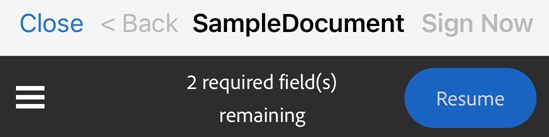
Прочие запросы
Почему приложение требует доступа к фотографиям и камере?
Чтобы использовать изображение или фотографию в качестве подписи, необходимо предоставить Adobe Acrobat Sign доступ к фотографиям и камере. Дополнительные сведения представлены в разделе Предоставление доступа к камере, фотографиям и т. д.
Сбой обновления. Проверьте сетевое подключение.
Убедитесь в наличии стабильного сетевого подключения. Например, запустите веб-браузер и попытайтесь открыть веб-страницу.
Если сеть Wi-Fi отключена, убедитесь, что выбран параметр Разрешить скачивание по сети сотовой связи.
Почему я не могу напечатать документ?
Некоторые документы защищены паролем. Для печати требуется ввести пароль документа.
Требуется настроить подключение к принтеру.
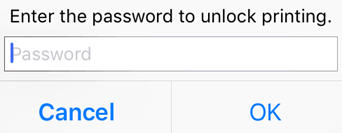
Как принудительно завершить работу приложения?
Иногда требуется завершить работу приложения, чтобы очистить память, сбросить содержимое кэша и т. п. Для этого выполните одно из следующих действий:
Коснитесь кнопки недавно запущенных приложений и «смахните» приложение с экрана.
Коснитесь Настройки > Приложения > Acrobat Sign > Принудительное завершение.
Как отправить отчет о сбое устройства?
При сбое приложения выполните следующие действия для отправки аварийных журналов:
В магазине Google Маркет загрузите приложение, которое отображает журналы устройства. Здесь доступны некоторые бесплатные приложения, например CatLog и aLogcat.
Повторите действия, которые привели к сбою.
Отправьте журналы, сведения о типе устройства и версии ОС по адресу esign-mobile-customer-issues@adobe.com.
Возникли дополнительные вопросы? Задайте их на форуме справки по Adobe Acrobat Sign.